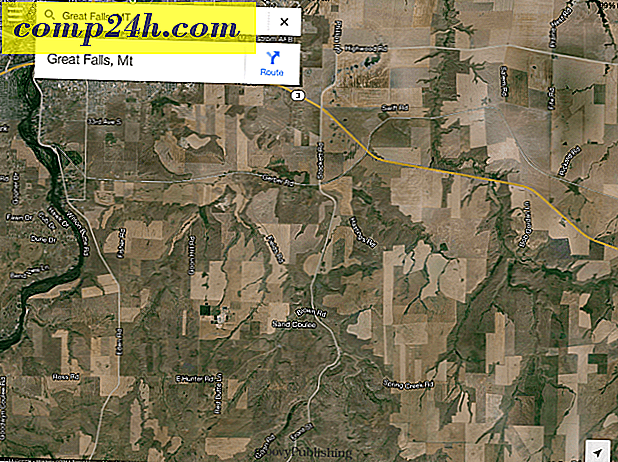Slik installerer og konfigurerer du en skriver i Windows 10
Plug and play for eksterne enheter (spesielt skrivere) i Windows 10 kunne ikke vært enklere. Hvis du har en eldre skriver, men du har problemer med å installere drivere fra installasjonsplaten, som følger med skriveren, trenger du sannsynligvis en nyere driver. Min bror installerte nylig Windows 10, men la merke til at skriveren hans ikke virket, så han prøvde å bruke installeringsplaten, som ikke fungerte heller. Vi sjekket HPs nettside som ikke hadde en innfødt driver for nedlasting. I stedet instruerte nettstedet oss til å bruke Windows Update. Heldigvis visste jeg ikke hvor lett det ville være. La meg vise deg hvordan.
Installer en skriver i Windows 10
For min hensikt bruker jeg en USB-tilkoblet skriver. Jeg vil først sikre at datamaskinen din er koblet til Internett. Jeg var i stand til å gjøre dette med hell på en målingstilkobling. Slå på skriveren, og koble den deretter til datamaskinen. Klikk Start, og velg deretter Enheter, og trykk deretter på Enter på tastaturet.
Umiddelbart bør du se skriveren din oppdaget mens den nyeste driveren er installert fra Windows Update.
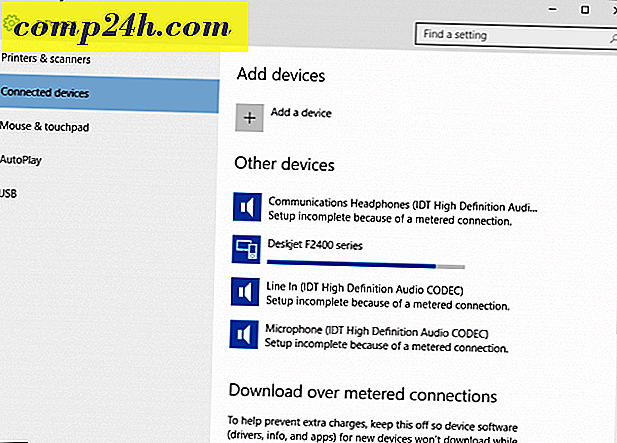
Hvis du er i en målrettet tilkobling, rull ned og velg deretter på alternativet for å laste ned drivere over en målingstilkobling.

Feilsøk skriverdriveren i Windows 10
Hvis du opplever problemer med installasjon eller feil på en skriver, klikker du Start type: Enheter og skrivere, og deretter trykker du på Enter. Høyreklikk på Skriveren og velg Feilsøking . I mitt tilfelle, fordi jeg først hadde Internett-tilkobling satt til måling, ble skriverdriveren delvis installert.

Deretter når veiviseren kommer opp klikker du Bruk Apply this fix .

Vent deretter mens Windows løser problemet.

Deretter klikker du Bruk Apply this fix again.

Da må du starte datamaskinen på nytt for å fullføre endringene for å fikse problemet.

Når du kommer tilbake fra omstart, logg inn, og skriveren din skal være oppe.

Nå som du har satt opp skriveren din, må du sjekke ut artikkelen vår for mer om hvordan du administrerer standard skrivere i Windows 10. De nye universelle appene i Windows 10 har også forbedrede utskriftsfunksjoner. For mer, se våre artikler og tips om hvordan du enkelt kan skrive ut bildene og dokumentene dine.